Làm cách nào để đính kèm email dưới dạng tệp đính kèm trong email khác trong Outlook?
Nếu một email có thông tin quan trọng mà bạn cần chia sẻ với người khác, bạn có thể đính kèm nó dưới dạng tệp đính kèm để gửi cho người nhận. Trên thực tế, bạn có thể nhanh chóng đạt được nó với chức năng tích hợp trong Outlook.
Đính kèm email dưới dạng tệp đính kèm trong email khác có chuyển tiếp dưới dạng tệp đính kèm
Đính kèm email dưới dạng tệp đính kèm trong email khác có chuyển tiếp dưới dạng tệp đính kèm
Tính năng Chuyển tiếp dưới dạng tệp đính kèm của Outlook có thể giúp bạn nhanh chóng đính kèm email dưới dạng tệp đính kèm trong email mới. Hãy làm như sau.
1. Chọn một email bạn sẽ đính kèm dưới dạng tệp trong một email mới, sau đó nhấp vào Trang Chủ > Hơn > Chuyển tiếp dưới dạng tệp đính kèm. Xem ảnh chụp màn hình:
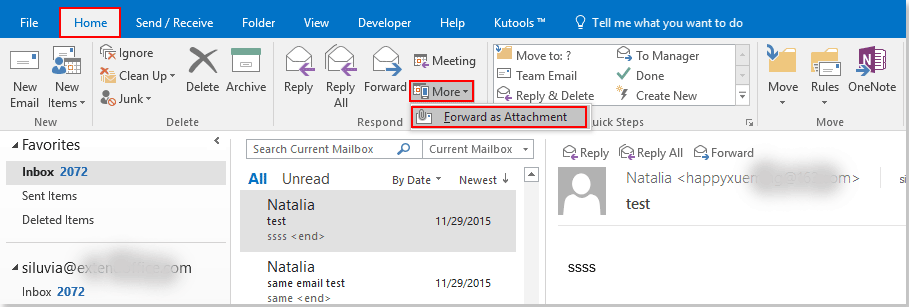
2. Sau đó, một email được tạo với email đã chọn đính kèm trong Ban hành kèm trường như ảnh chụp màn hình bên dưới. Vui lòng thay đổi chủ đề email, chọn người nhận, soạn nội dung email và sau đó gửi.
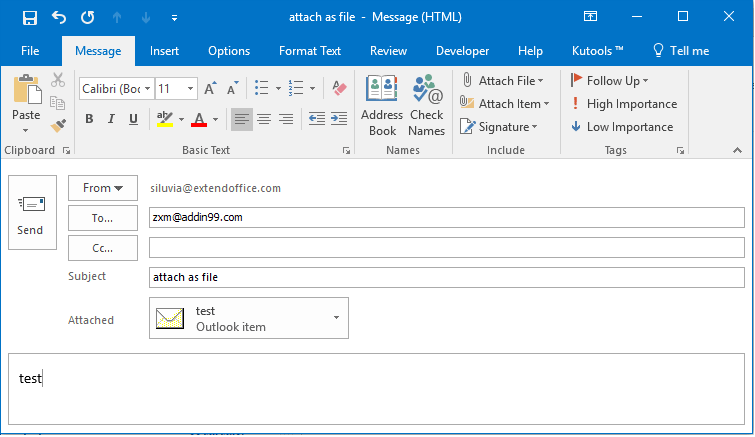
Các bài liên quan:
- Làm cách nào để chuyển đổi hoặc lưu email và tệp đính kèm vào một tệp PDF duy nhất trong Outlook?
- Làm cách nào để lưu tất cả các tệp đính kèm từ nhiều email vào thư mục trong Outlook?
- Làm cách nào để giữ tệp đính kèm khi trả lời trong Outlook?
Công cụ năng suất văn phòng tốt nhất
Kutools cho Outlook - Hơn 100 tính năng mạnh mẽ để tăng cường Outlook của bạn
📧 Tự động hoá email: Vắng Mặt (Có sẵn cho POP và IMAP) / Lên lịch gửi email / Tự động CC/BCC theo quy định khi gửi Email / Tự động chuyển tiếp (Quy tắc nâng cao) / Tự động thêm lời chào / Tự động chia email nhiều người nhận thành các tin nhắn riêng lẻ hữu ích. Cảm ơn !
📨 Quản lý email: Dễ dàng thu hồi email / Chặn email lừa đảo theo chủ đề và những người khác / Xóa các email trùng lặp / Tìm Kiếm Nâng Cao / Hợp nhất các thư mục hữu ích. Cảm ơn !
📁 Tệp đính kèm chuyên nghiệp: Lưu hàng loạt / Tách hàng loạt / Nén hàng loạt / Tự động lưu / Tự động tách / Tự động nén hữu ích. Cảm ơn !
🌟 Giao diện ma thuật: 😊Thêm nhiều biểu tượng cảm xúc đẹp và thú vị hơn / Tăng năng suất Outlook của bạn với chế độ xem theo thẻ / Thu nhỏ Outlook thay vì đóng hữu ích. Cảm ơn !
👍 Kỳ quan chỉ bằng một cú nhấp chuột: Trả lời tất cả bằng tệp đính kèm đến / Email chống lừa đảo / 🕘Hiển thị múi giờ của người gửi hữu ích. Cảm ơn !
👩🏼🤝👩🏻 Danh bạ & Lịch: Thêm hàng loạt liên hệ từ các email đã chọn / Chia nhóm liên hệ thành các nhóm riêng lẻ / Xóa lời nhắc sinh nhật hữu ích. Cảm ơn !
Trên 100 tính năng Chờ đợi sự khám phá của bạn! Bấm vào đây để khám phá thêm.

